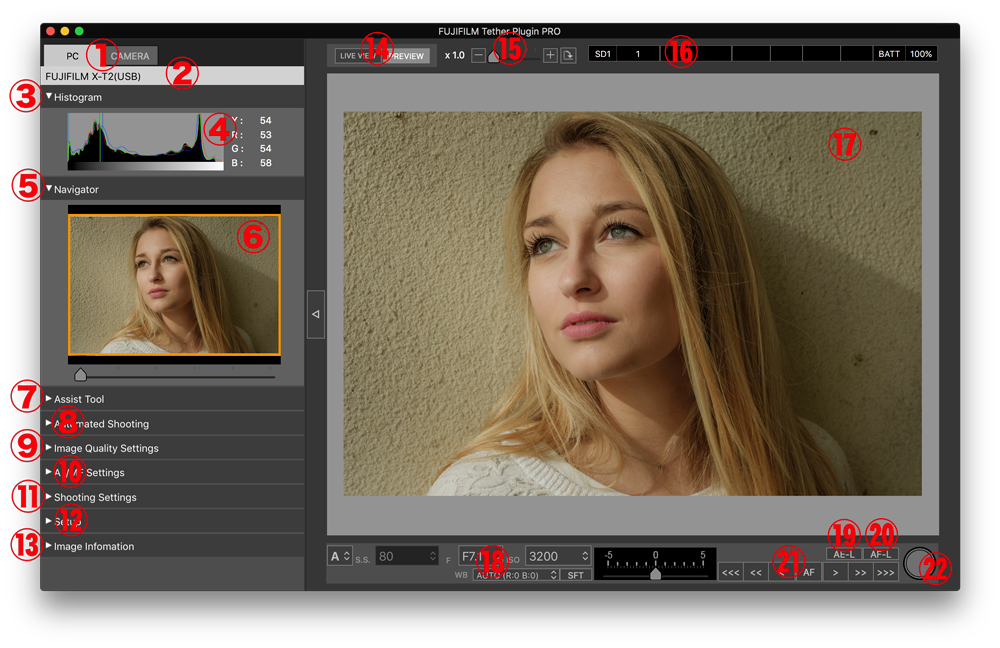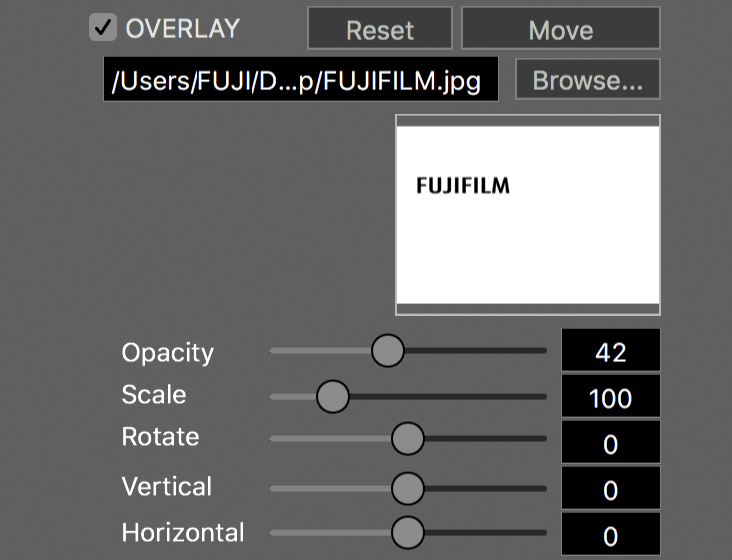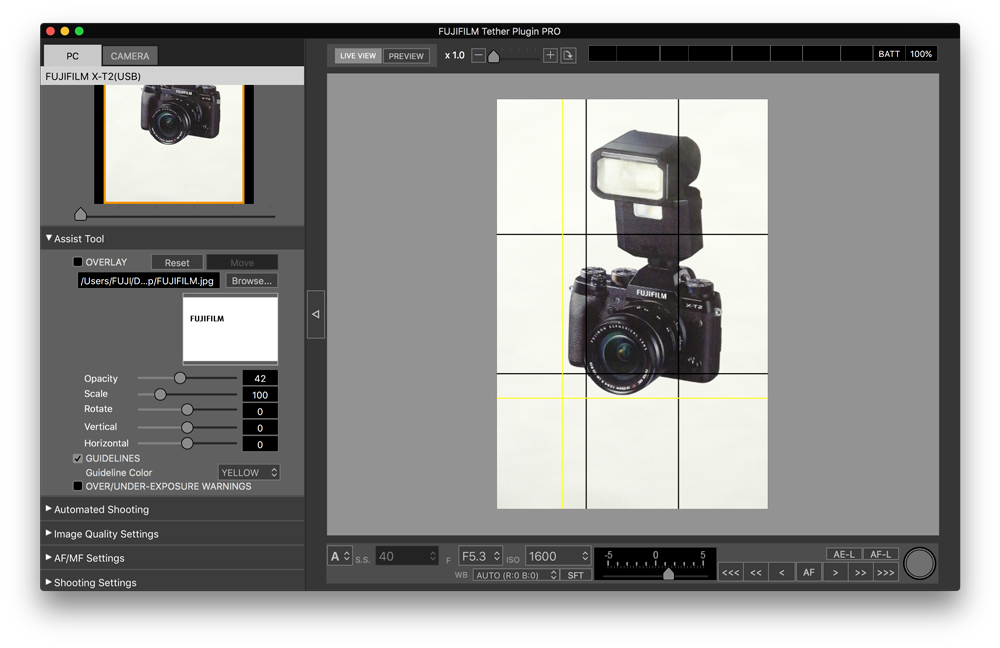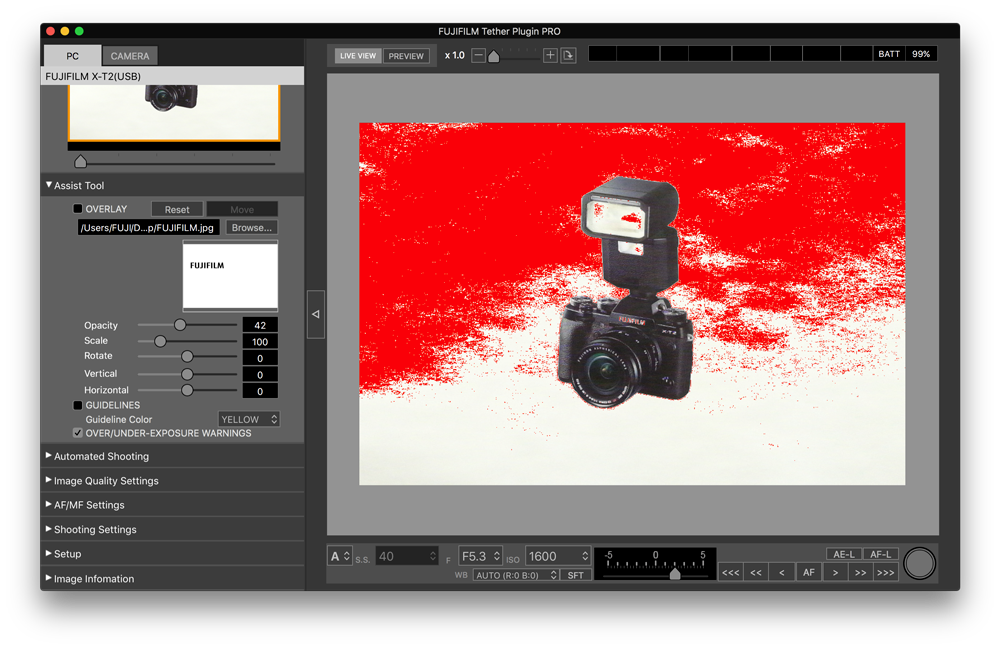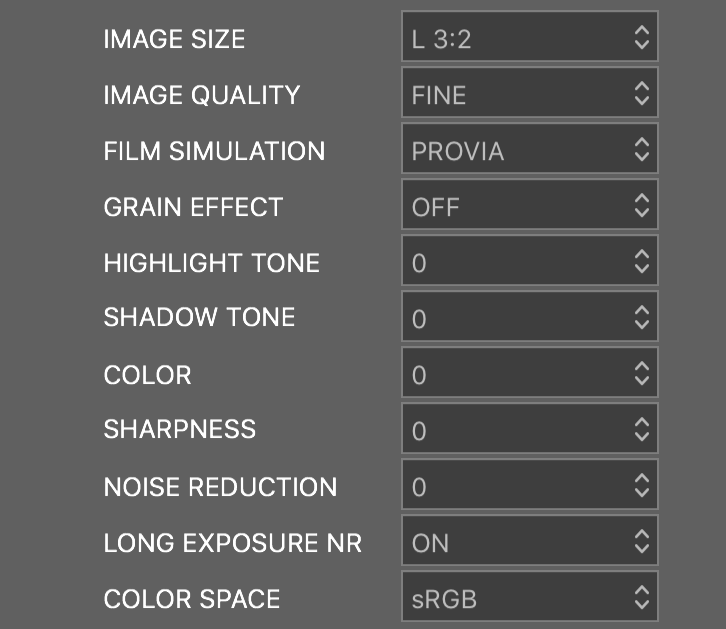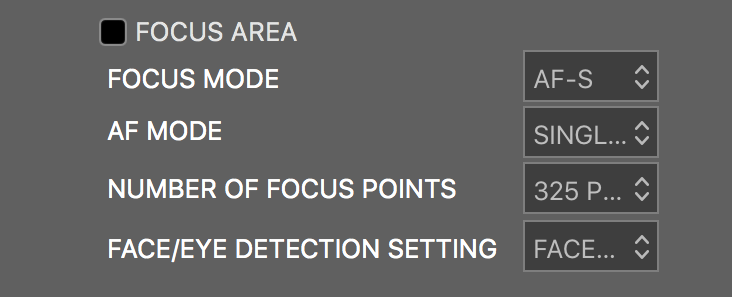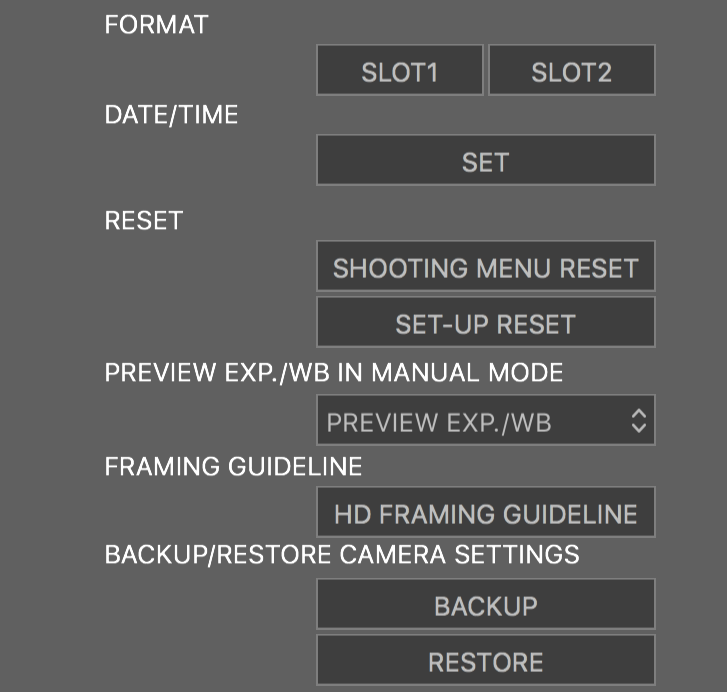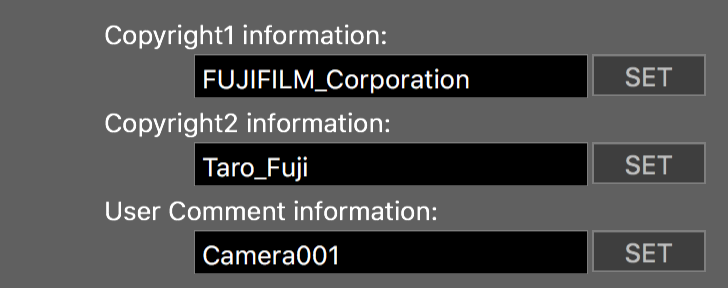FUJIFILM Tether Plug-in PRO - 使い方ガイド6 PCモード(MacもしくはPC側操作)でのコントロールパネルの使用
PCモード(MacもしくはPC側操作)でのコントロールパネルの使用
チェックすると、指定した画像を撮影画像にオーバーレイして表示することができます。画像の透過率、拡大率、回転、表示位置などを変更することもできます。
チェックすると、画像表示領域にグリッドとガイドラインを表示します。ガイドラインは表示色を指定したり、マウスドラッグして移動することができます。
チェックすると、画像表示領域で白トビ、および黒つぶれを警告表示します。
露出条件を変更しながらブラケティング撮影が可能です。撮影枚数が多くなるのでご注意ください。HDR合成などへの応用が可能です、合成ソフトは別途ご用意ください。 FOCUS BRACKETINGと併用することが可能です。
フォーカス位置を変更しながらブラケティング撮影が可能です。撮影枚数が多くなるのでご注意ください。フォーカススタッキング合成などへの応用が可能です、合成ソフトは別途ご用意ください。
End-point1 で 1つめのブラケティングフォーカス位置端点を、End-point2 で2つ目のブラケティングのフォーカス位置端点を指定します。スポイトボタンを使用して画面上でクリックして指定することができます。
EXPOSURE BRACKETING と併用することが可能です。
カメラのインターバルタイマー撮影同等の機能を提供します。 他のブラケティング撮影と併用できません。
画質設定メニュー表示選択バー
カメラの画質設定メニューの一部の項目が設定可能になります。接続しているカメラにより使用できる項目が異なります。 機能の詳細はカメラのオーナーズマニュアルをご参照ください。
チェックを入れると画像表示エリアを使用して、フォーカスエリアを変更することができます。機能の詳細はカメラのオーナーズマニュアルをご参照ください。
撮影メニュー表示選択バー
カメラの撮影メニューの一部の項目が設定可能になります。接続しているカメラにより使用できる項目が異なります。
機能の詳細はカメラのオーナーズマニュアルをご参照ください。
セットアップメニュー表示選択バー
カメラのセットアップメニューの一部の項目が設定可能になります。接続しているカメラにより使用できる項目が異なります。 機能の詳細はカメラのオーナーズマニュアルをご参照ください。
設定はテザー撮影を終了したあともカメラに記憶されます。
画像情報記録メニュー表示選択バー
カメラが撮影時に、撮影画像ファイルのEXIF情報として保存するコピーライト情報や、ユーザーコメント情報を設定、変更することができます。設定はテザー撮影を終了したあともカメラに記憶されます。